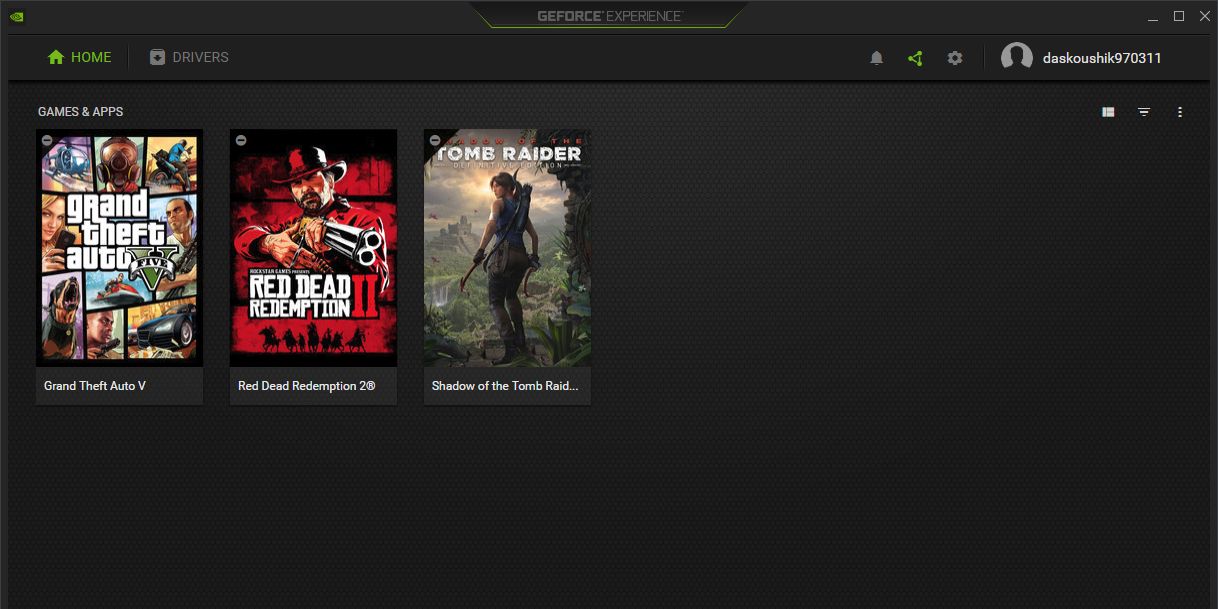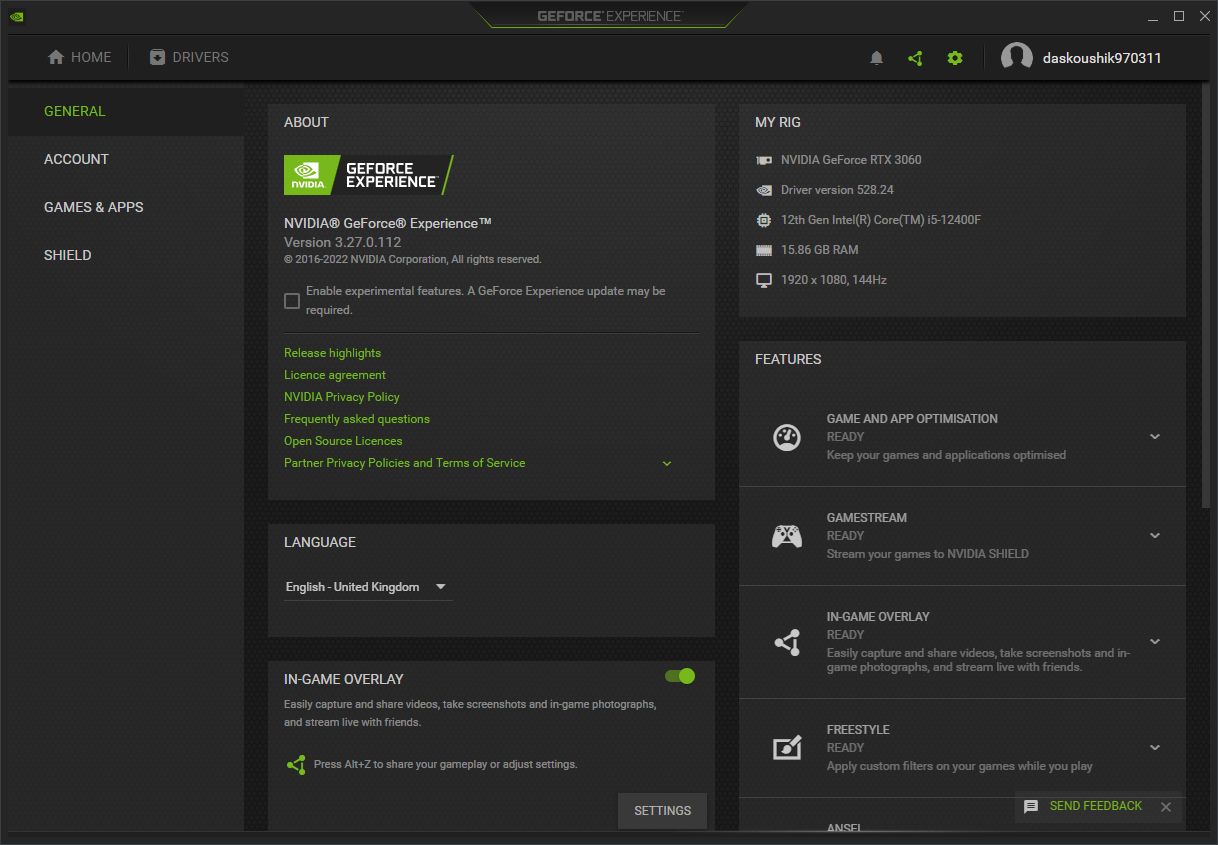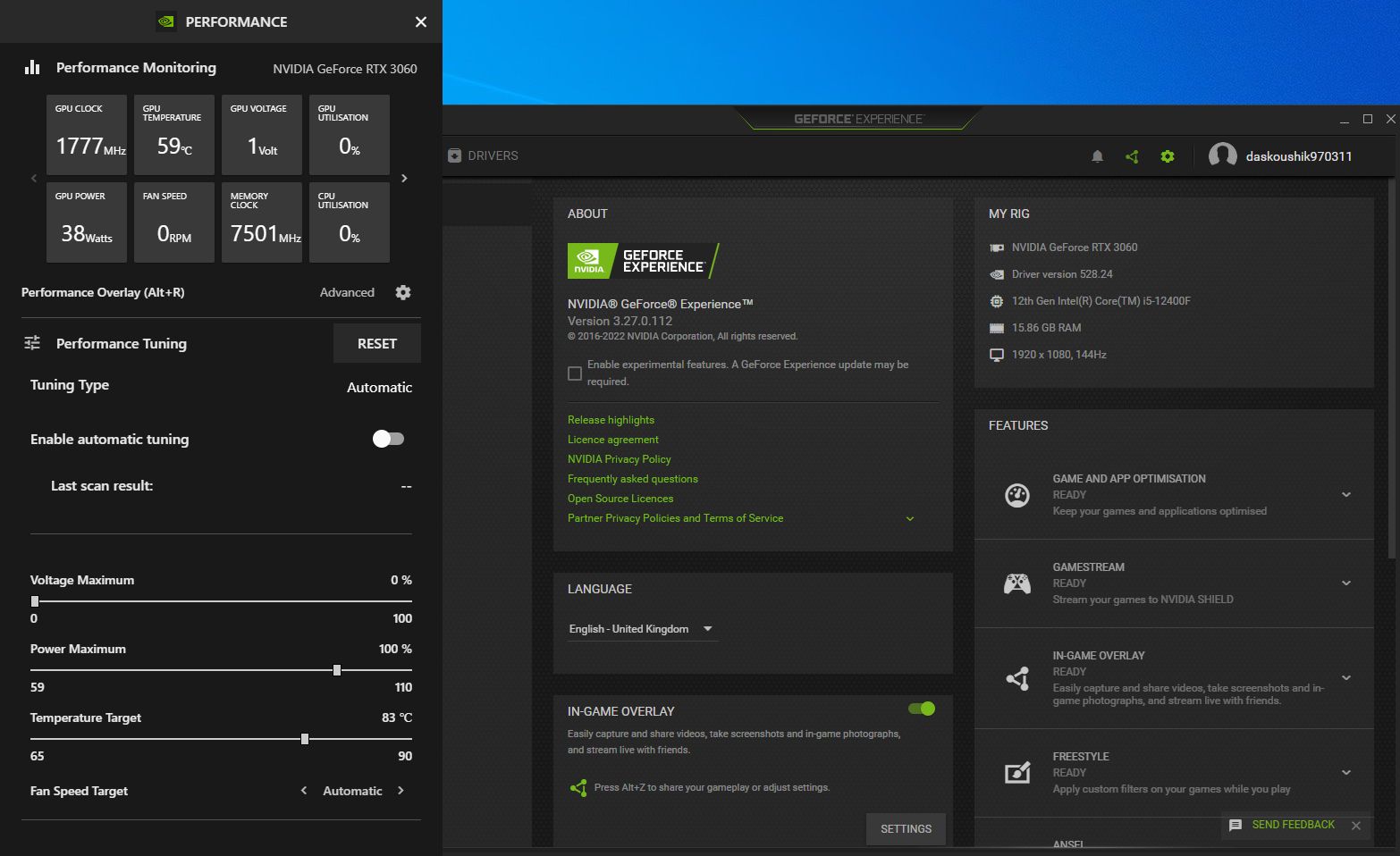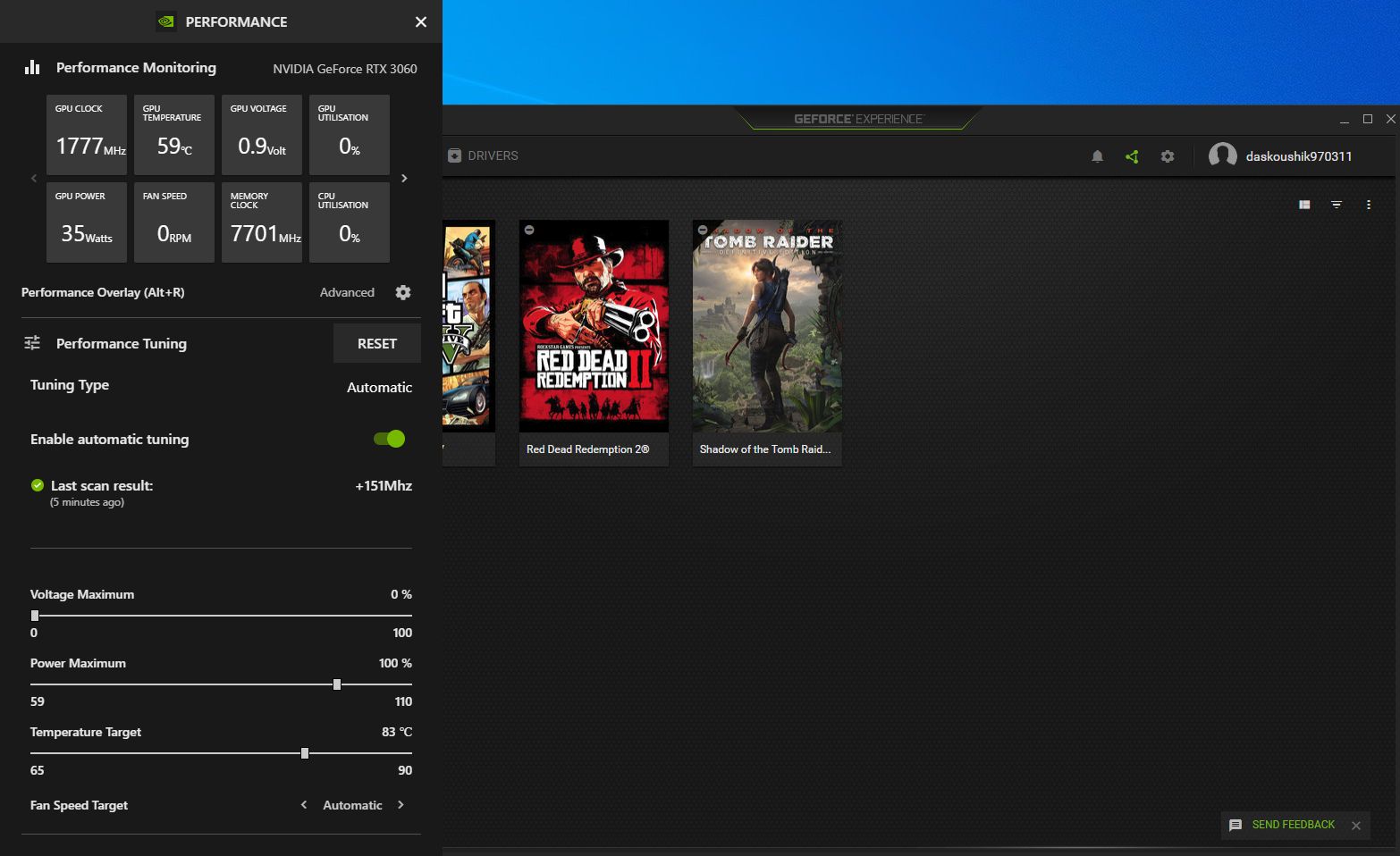La version 3.22 de Nvidia GeForce Experience a introduit plusieurs nouvelles fonctionnalités, notamment un outil robuste de contrôle des performances et la prise en charge de l’overclocking en un clic.
Alors que la superposition des performances et de la latence est utile pour surveiller plusieurs paramètres du GPU tels que la température, la puissance, les vitesses d’horloge et les FPS dans le jeu, la fonction de réglage automatique est destinée spécifiquement aux utilisateurs qui veulent tirer des performances supplémentaires de leurs GPU sans recourir à des applications tierces.
Comment se comporte l’Automatic Tuner de Nvidia face aux utilitaires d’overclocking traditionnels ?
Comment fonctionne l’outil d’optimisation automatique des performances de Nvidia ?
Semblable au programme GPU Tuning d’AMD, l’outil GeForce Experience Performance Tuning utilise un algorithme d’analyse avancé pour déterminer les paramètres d’overclocking les plus stables pour votre modèle de GPU spécifique.
Une fois le processus de réglage automatique lancé, le scanner intégré de Nvidia commence à augmenter de quelques points les horloges du cœur et de la mémoire de votre GPU avant de le soumettre à un test de stress pour vérifier sa stabilité. Si l’overclock appliqué est stable sous charge, le scanner continue à pousser les vitesses d’horloge encore plus loin jusqu’à ce que le GPU ne parvienne pas à maintenir la stabilité. À ce moment-là, la dernière fréquence connue sera appliquée en tant que Boost Clock maximale de votre GPU, ajustant ainsi le profil global.
L’un des principaux avantages du programme de réglage automatique de Nvidia est qu’il repose sur l’algorithme GPU Boost 4.0. Au lieu de procéder à des ajustements de l’ensemble du décalage d’horloge du cœur, l’algorithme de balayage augmentera les vitesses d’horloge de votre GPU en fonction de niveaux de tension prédéfinis. Cela permet au GPU de fonctionner à une fréquence d’accélération beaucoup plus élevée, même lorsque vous atteignez sa température ou sa puissance maximale.
Quels GPU Nvidia sont compatibles avec Nvidia Automatic Tuning ?
Contrairement aux outils populaires d’overclocking de GPU, le programme GeForce Experience Performance Tuning est quelque peu limité dans ses capacités. Pour commencer, la fonction de réglage automatique de Nvidia est actuellement prise en charge sur tous les GPU des séries RTX-40, 30, 20 et GTX-16, ce qui signifie que les cartes plus anciennes basées sur Pascall et Maxwell pourraient perdre ses fonctionnalités.
En outre, les utilisateurs avec une configuration NVLink ou SLI ne peuvent profiter que de leur carte graphique principale, car ce programme ne dispose pas d’une solution d’overclocking multi-GPU.
Comment activer l’optimisation automatique des performances dans Nvidia GeForce Experience ?
Si vous disposez d’un GPU Nvidia compatible, voici comment activer la fonction de réglage automatique des performances dans GeForce Experience.
- Avant de commencer, assurez-vous que la dernière version de GeForce Experience, ainsi que le pilote Game Ready actuel, ont été installés sur votre PC.
- Ouvrez l’application GeForce Experience et allez à Paramètres en cliquant sur l’icône de l’engrenage à côté de votre profil.
- A l’intérieur de la Général onglet, vérifiez si Superposition en jeu a été activée. Si ce n’est pas le cas, cliquez sur l’interrupteur à bascule pour activer cette fonction.
- Faites apparaître la superposition GeForce Experience en appuyant sur Alt+Zcliquercliquer sur Performancesitué dans le coin supérieur droit de votre écran.
- Une fois à l’intérieur de la Performance Cliquez sur le bouton de basculement à côté de l’image. Activer l’accord automatique pour lancer le processus d’optimisation des performances. Pour obtenir les meilleures performances possibles, assurez-vous qu’aucune application gourmande en GPU n’est exécutée en arrière-plan.
- Comme la fonction de réglage des performances utilise un scanner intégré pour détecter les vitesses d’horloge appropriées pour votre GPU, le processus complet peut prendre un certain temps. Cependant, dès que l’overclocking de votre GPU est terminé, jetez un coup d’œil à l’écran des performances de votre GPU. Dernier résultat de l’analyse pour toute amélioration notable des fréquences du noyau et de la mémoire.
Si vous n’êtes pas satisfait de l’overclock appliqué, réglez les curseurs pour Puissance maximale et Cible de température vers la droite et relancez le processus de réglage. Après avoir terminé, il est recommandé de tester votre GPU avec des benchmarks synthétiques tels que MSI Kombustor et Furmark pour vérifier la stabilité de votre GPU sous une charge de travail importante.
Le réglage automatique de Nvidia améliore-t-il votre GPU ?
Dans nos tests avec un GPU ZOTAC GAMING GeForce RTX 3060 Twin Edge, nous avons trouvé une augmentation globale de 151MHz sur l’horloge centrale et 200MHz supplémentaires sur l’horloge mémoire, ce qui se traduit par une amélioration d’environ 9% de sa fréquence de boost. Pour comparaison, nous avons également effectué un overclock manuel sur le même GPU avec MSI Afterburner et nous avons été en mesure de pousser les vitesses d’horloge plus loin, d’environ +200Mhz sur le noyau et un plus raisonnable +500Mhz sur la mémoire.
Pour démontrer à quel point l’outil Automatic Tuning de Nvidia est pratique pour un overclock simple et en un clic, nous avons décidé d’évaluer les performances des deux utilitaires dans une variété de benchmarks en jeu et synthétiques. Notre configuration de test comprend un Intel Core i5-12400F, 16 Go (2×8) de mémoire vive Corsair Vengeance LPX DDR4-3600, et la même configuration de GPU fonctionnant sous une nouvelle installation de Windows 10 version 22H2.
|
Benchmarks synthétiques/Jeux |
Performance des actions |
GeForce Experience (réglage automatique des performances) |
MSI Afterburner (Overclock manuel) |
|---|---|---|---|
|
Benchmark UNIGINE Heaven (Extreme, DX11) |
98FPS |
105FPS |
109FPS |
|
Benchmark UNIGINE Superposition (Extreme, DX11) |
38FPS |
41FPS |
43FPS |
|
Red Dead Redemption 2 (qualité Favor, Vulkan) |
69FPS |
74FPS |
78FPS |
|
Shadow of the Tomb Raider (Plus haut, DX12) |
118FPS |
123FPS |
131FPS |
Dans les benchmarks Heaven et Superposition d’UNIGINE, la RTX a obtenu une légère augmentation des performances d’environ 7-8% avec le réglage automatique activé, tandis que la marge est passée à 12% en utilisant l’utilitaire d’overclocking de MSI. Une amélioration similaire des performances a également été constatée dans le benchmark intégré de Red Dead Redemption 2 et Shadow of the Tomb Raider, où les deux utilitaires étaient au coude à coude en ce qui concerne les taux d’images moyens.
D’après les résultats des tests, il est évident que le programme GeForce Experience Performance Tuning adopte une approche plus conservatrice en ce qui concerne l’overclocking du GPU. Au lieu de pousser les fréquences du noyau et de la mémoire à leurs limites absolues, le programme ajuste la courbe Tension/Fréquence de votre GPU, dans laquelle des vitesses d’horloge plus élevées seront maintenues sous différents niveaux de tension.
Bien qu’il soit possible d’obtenir des performances beaucoup plus élevées en ajustant manuellement les horloges du GPU, il y aura toujours un risque potentiel d’endommager votre matériel, surtout si vous exploitez sa marge de manœuvre thermique et énergétique. Toutefois, si vous êtes prêt à maximiser les performances du GPU à tout prix, consultez notre guide détaillé sur la façon d’overclocker votre GPU en toute sécurité à l’aide de MSI Afterburner pour plus d’informations.
Obtenez une augmentation gratuite des performances avec l’outil de réglage automatique GeForce Experience.
Pour un outil d’overclocking intégré en un clic, le programme GeForce Experience Performance Tuning offre une excellente fiabilité, surtout si l’on tient compte des améliorations de la vitesse d’horloge et de la stabilité globale du GPU. Bien qu’il ne soit pas aussi polyvalent qu’un utilitaire d’overclocking dédié, vous devriez être en mesure d’obtenir une augmentation gratuite des performances de votre GPU sans investir de temps et d’efforts supplémentaires dans le processus de réglage manuel.